Réorganiser les apps sur l’écran d’accueil de l’Apple TV
L’écran d’accueil de l’Apple TV fournit un accès facile aux apps. Vous pouvez modifier l’ordre des apps, placer vos apps préférées dans la rangée supérieure et créer des dossiers pour regrouper des apps.
Réorganiser les apps
Sur l’écran d’accueil de l’Apple TV, naviguez jusqu’à une app, puis appuyez de façon prolongée sur la surface cliquable ou tactile de la télécommande.
Sélectionnez Modifier l’écran d’accueil.
Utilisez la surface cliquable ou tactile pour faire glisser l’app vers un nouvel emplacement sur l’écran d’accueil.
Astuce : Placez vos apps préférées sur la rangée supérieure de l’écran d’accueil de sorte que lorsqu’elles sont mises en surbrillance, vous voyez un aperçu de ce qu’elles contiennent. Balayez vers le haut pour voir l’aperçu en plein écran.
Pour enregistrer la nouvelle disposition, appuyez au centre de la surface cliquable ou sur la surface tactile.
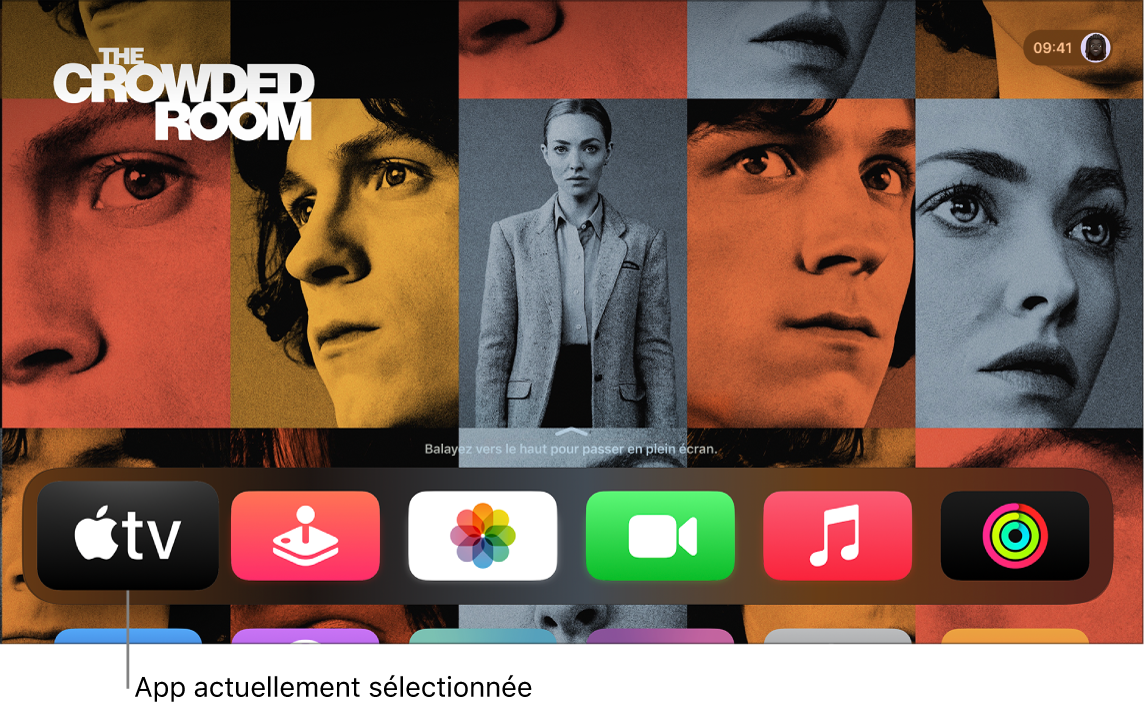
Créer un dossier d’apps
Vous pouvez organiser les apps dans des dossiers. Par exemple, vous pouvez mettre toutes vos apps de diffusion dans un dossier Divertissement.
Sur l’écran d’accueil de l’Apple TV, naviguez jusqu’à une app, puis appuyez de façon prolongée sur la surface cliquable ou tactile de la télécommande.
Sélectionnez Déplacer vers > Nouveau dossier.
Pour modifier le nom du nouveau dossier, sélectionnez le nom du dossier en haut de l’écran, saisissez un nom personnalisé, puis sélectionnez OK.
Appuyez sur
 ou
ou 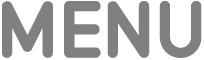 de votre télécommande pour revenir à l’écran d’accueil.
de votre télécommande pour revenir à l’écran d’accueil.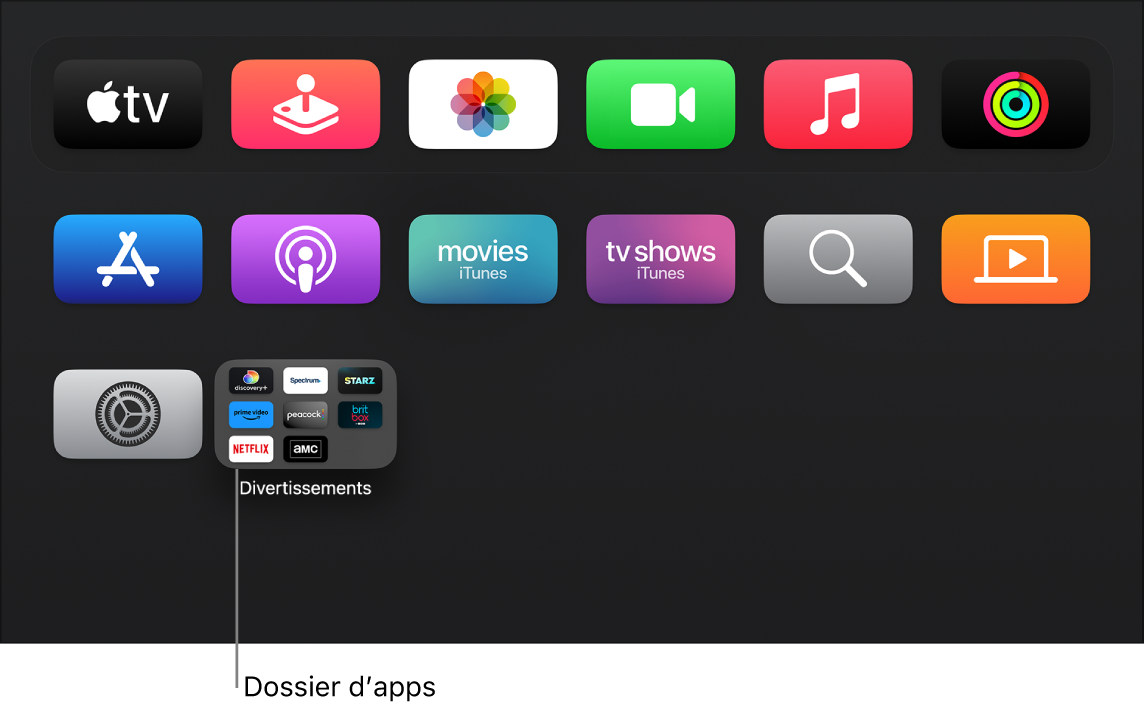
Renommer un dossier
Sur l’écran d’accueil de l’Apple TV, naviguez jusqu’à un dossier, puis appuyez de façon prolongée sur la surface cliquable ou tactile de la télécommande.
Sélectionnez Renommer le dossier.
Nommez votre dossier, puis sélectionnez OK.
Appuyez sur
 ou
ou 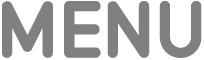 de votre télécommande pour revenir à l’écran d’accueil.
de votre télécommande pour revenir à l’écran d’accueil.
Placer une app dans un dossier
Sur l’écran d’accueil de l’Apple TV, naviguez jusqu’à une app, puis appuyez de façon prolongée sur la surface cliquable ou tactile de la télécommande.
Sélectionnez Déplacer vers > [nom du dossier].
Supprimer un dossier
Pour supprimer un dossier, il suffit de déplacer ses apps vers l’écran d’accueil.
Sur l’écran d’accueil de l’Apple TV, naviguez jusqu’à une app dans un dossier, puis appuyez de façon prolongée sur la surface cliquable ou tactile de la télécommande.
Sélectionner Déplacer vers > Écran d’accueil.
Répétez les étapes ci-dessus pour chaque app du dossier.
Le dossier est supprimé lorsque vous retirez la dernière app.
Pour enregistrer la nouvelle disposition, appuyez sur le centre de la surface cliquable ou sur la surface tactile.
Synchroniser l’écran d’accueil sur plusieurs Apple TV
Si vous avez plus d’une Apple TV connectées au même compte Apple, vous pouvez utiliser Mon écran d’accueil pour synchroniser l’apparence et les apps sur tous les appareils. Ainsi, vous passerez, par exemple, de l’Apple TV du salon à celle de votre chambre sans vous en rendre compte.
Sur l’écran d’accueil de l’Apple TV, accédez à Réglages
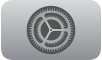 .
.Accédez à Utilisateurs et comptes > [nom de l’utilisateur par défaut], puis sélectionnez Mon écran d’accueil pour l’activer.
Remarque : Seul l’utilisateur par défaut peut utiliser Mon écran d’accueil. Consultez la rubrique Modifier l’utilisateur par défaut de l’Apple TV.
